Hoe het zoekveld in de taakbalk van Windows 10 te tonen of te verbergen
Veel recente versies van Windows hadden een zoekveld in de taakbalk of in het menu Start. Het is altijd nuttig geweest, maar de Windows 10-iteratie die is gekoppeld aan de Cortana-functie is behoorlijk goed.
Maar als u dat zoekveld niet leuk vindt, of als u het wilt gebruiken en het is niet zichtbaar, wilt u misschien leren hoe u het kunt verbergen of beslaan. Onze tutorial hieronder laat zien hoe je de zichtbaarheid ervan kunt aanpassen.
Het zoekvak weergeven of verbergen in Windows 10
De stappen in dit artikel zijn uitgevoerd op een laptopcomputer met het Windows 10-besturingssysteem. Door de stappen in deze tutorial te voltooien, kiest u ervoor om het zoekvak in de taakbalk onder aan uw scherm weer te geven of te verbergen.
Stap 1: klik met de rechtermuisknop op de taakbalk om een snelmenu te openen.

Stap 2: Kies de Cortana- optie en klik vervolgens op Verborgen om alle Cortana-snelkoppelingsopties te verbergen, kies Toon Cortana-pictogram om een witte cirkel te zien of kies Zoekvak tonen om het zoekveld weer te geven.
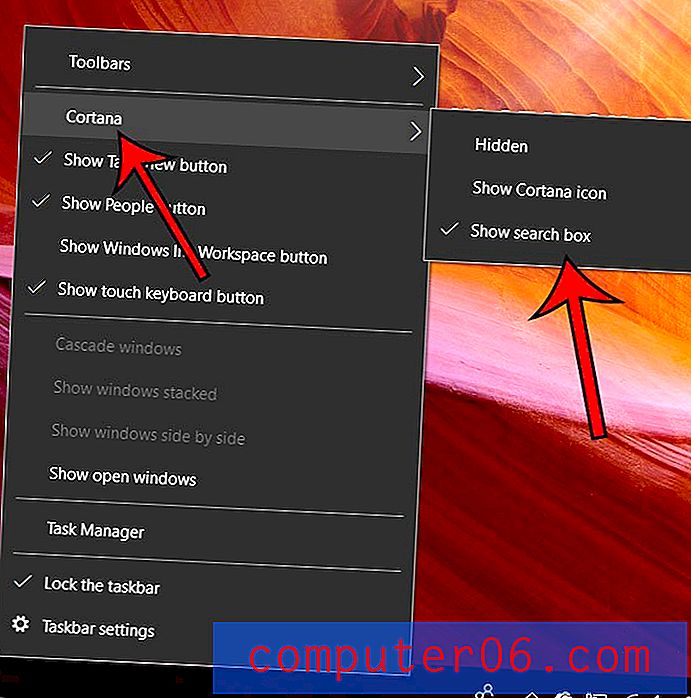
Heeft u een scherm in uw huis dat u wilt gebruiken om u Windows 10-inhoud te laten zien? Ontdek hoe u de draadloze beeldschermoptie gebruikt om zonder kabels verbinding te maken met dat beeldscherm.



